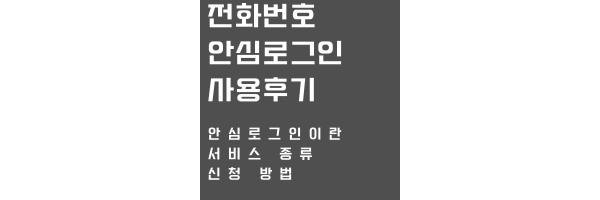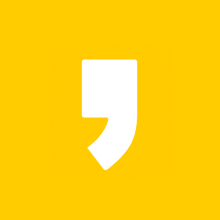우리 하루 중 90% 이상은 스마트폰을 통해 온라인 세상에서 살고 있다고 해도 과언이 아닙니다. 온라인 서비스를 마음껏 이용하기 위해서는 어떤 사이트든 개인 로그인을 반드시 해야 하는데요. 우리나라 사람들이 주로 사용하는 사이트 및 앱 개수만 하더라도 최소 100개는 넘어갑니다. 각각의 아이디와 비밀번호를 외우는 것은 거의 불가능에 가깝다고 보면 되고, 같은 아이디와 같은 비밀번호로 설정을 해놓게 되면 모든 사이트의 정보가 순식간에 노출되기 때문에 보안 측면에서 매우 불리합니다.
- 이런 문제점을 해결하기 위해서 출시된 것이 바로 전화번호 안심로그인 서비스입니다.
전화번호 안심로그인이란
스마트폰을 구매하면 통신을 하기 위해서 USIM(유심)을 장착하게 됩니다. 안심로그인은 유심 속에 각 사이트의 아이디와 비밀번호를 보관해놓고, 실제로 핀번호나 전화번호만 입력하면 로그인이 되는 서비스입니다. 즉, 100개가 넘는 사이트에 대해서 아이디와 비밀번호를 제각각 다르게 설정하더라도 기억할 필요가 없습니다.
- 사용자는 동일한 숫자만 입력하면 어느 사이트든 이용할 수 있습니다.
안심로그인 서비스 종류
- 로그인 플러스
- 세이프 커넥트
- PASS(패스) 앱
- 유비키
로그인 방식은 총 2가지가 있는데, 하나는 아이디와 비밀번호를 입력하는 방식이고, 다른 하나는 본인 인증서를 이용하는 방식입니다. 저 같은 경우에는 인터넷뱅킹, 정부 서비스, 웹툰 등 워낙 많은 사이트를 이용하고 있기 때문에 로그인하는 시간을 절약하기 위해 2가지 서비스를 모두 이용하고 있습니다.
- 매달 저렴한 비용으로 이용할 수 있고, 통신사 부가서비스로 포함됩니다.
컴퓨터 인터넷이나 스마트폰 모바일앱을 접속하기 위해서 본인인증을 하는 경우가 많습니다. 이럴 때 PASS앱으로 거쳐서 본인인증을 완료한 경험이 많으실 겁니다. PASS앱에서 휴대폰 번호 로그인 서비스를 별도로 운영하고 있다는 사실을
알고 계셨나요? 통신 3사에서 제공하는 모든 서비스 앱들을 이용할 때 PASS 로그인 서비스를 이용하면 수초만에 접속이 완료가 되는 것입니다.
- 안심로그인 서비스 종류별로 품질이나 혜택들이 대동소이하기 때문에 어떤 것을 이용하더라도 무방합니다.
- 참고로, 아톤이라는 회사에서 세이프 커넥터와 PASS앱을 제공하고 있습니다.
은행, 카드사, 공공기관, 대학교 등에서는 과거 공인인증서로 불렸던 공동 인증서를 사용해서 로그인하는 경우가 많습니다. 인증서는 각 사이트별로 발급을 해야 하는 번거로움이 있고, 특히 컴퓨터의 경우 인증서를 USB에 저장해서 가지고 다녀야 다른 컴퓨터에서도 사용할 수 있었습니다. 너무 불편하죠.
- 유비키와 같은 휴대폰 인증서비스를 이용하면 인증서를 재발급받을 필요도 없이 어디서든지 로그인이 가능합니다.
신청방법
1. 아이디, 비밀번호 안심로그인
앱스토어 접속 > 전화번호 안심로그인 설치 > 서비스 가입 > 제휴사 등록
위 이용절차는 세이프 커넥트 서비스를 예로 든 것입니다. 안드로이드 2.3 버전 이상이면서 통신사 유심칩이 장착된 스마트폰이라면 사용 가능합니다. 즉, 아이폰을 제외한 모든 안드로이드폰은 사용이 가능하다는 뜻입니다. 통신사 부가서비스로 연결이 되기 때문에 부가세를 포함해서 매월 1,100원씩 요금을 납부해야 합니다.
- 서비스를 가입하고 나면 제휴사를 등록하게 되는데, 자신이 주로 사용하는 앱 아이디와 비밀번호를 저장하는 단계입니다.
2. 본인 인증서 안심로그인
PC에서 공동 인증서 로그인 창 띄우기 > 스마트폰에서 휴대폰인증서(유비키) 앱 설치 > 앱 접속 후 서비스 가입 > 앱에 인증서 저장 후 서비스 시작
위 이용절차는 유비키 서비스를 예로 든 것입니다. PC 인터넷 뱅킹 사이트에 접속을 해서 공동 인증서 로그인 창을 먼저 띄웁니다. 휴대폰 버튼을 클릭하면 유비키 PC 프로그램을 설치하는 창이 뜨게 됩니다. 이후부터는 안내하는 대로 절차를 수행하면 됩니다.
스마트폰과 PC 두 곳 모두 사용할 수 있는 서비스이기 때문에 각각 프로그램을 설치해주어야 합니다. 스마트폰에 인증서를 설치하는 방법은 2가지가 있는데, 하나는 유비키 앱에 설치하는 것이고, 다른 하나는 유심칩에 설치하는 것입니다.
- PC에서 사용할 때, 유비키 앱에 설치한 인증서를 사용하기 위해서는 인증서를 선택할 때 휴대폰 버튼을 클릭하면 됩니다.
- 반대로 유심칩에 설치한 인증서는 보안토큰 버튼을 클릭하면 됩니다.
[관련 글 더보기]
카카오 공동인증서 발급 그대로 따라해보기
스마트폰 모바일이나 인터넷을 통해서 은행이나 민원행정업무를 보려면 반드시 필요한 것이 바로 공동 인증서입니다. 은행에서만 발급받을 수 있는 줄 알았는데, 카카오톡에서도 발급이 가능
dkdnt12.tistory.com
네이버 공동인증서 발급 1분 따라하기
최근 간편하게 본인인증을 해서 인터넷 서비스를 이용하는 것이 대세입니다. 그중에서 많은 이용수를 차지하고 있는 것이 바로 네이버 공동 인증서인데요. 카카오톡처럼 국민 메신저를 가지고
dkdnt12.tistory.com